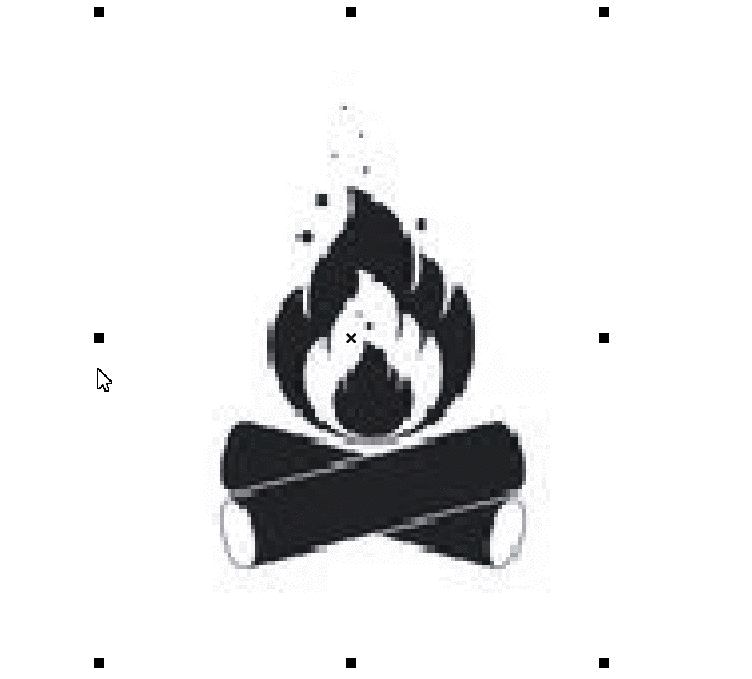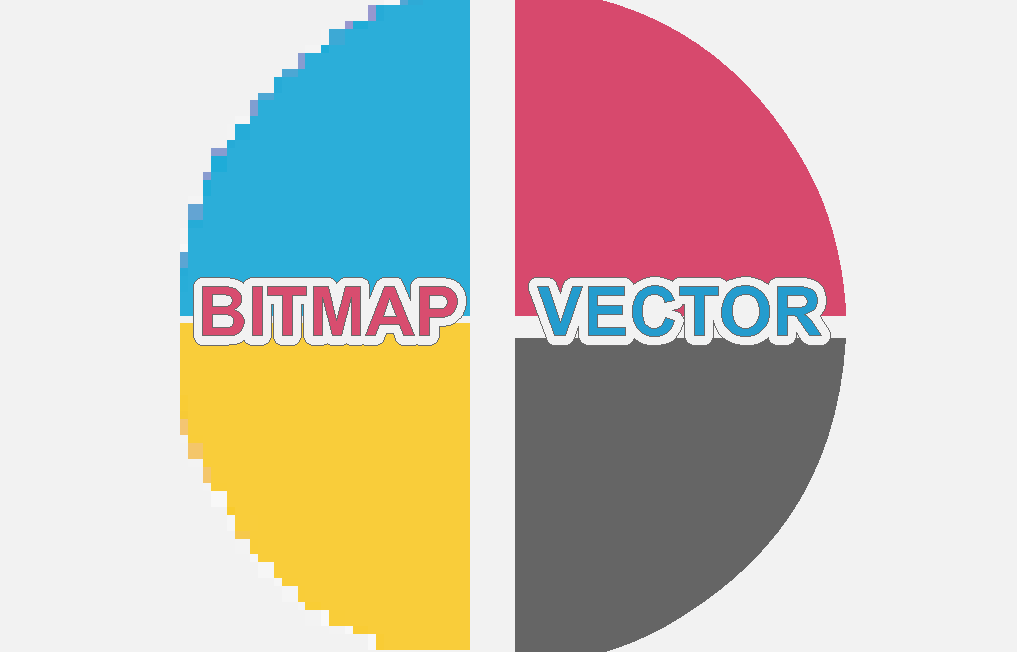Når du forstørrer et vektorbillede, er der intet tab af kvalitet. Når du forstørrer et bitmapbillede, bliver det kornigere, fordi billedets opløsning bliver lavere, så pixel bliver synlig.
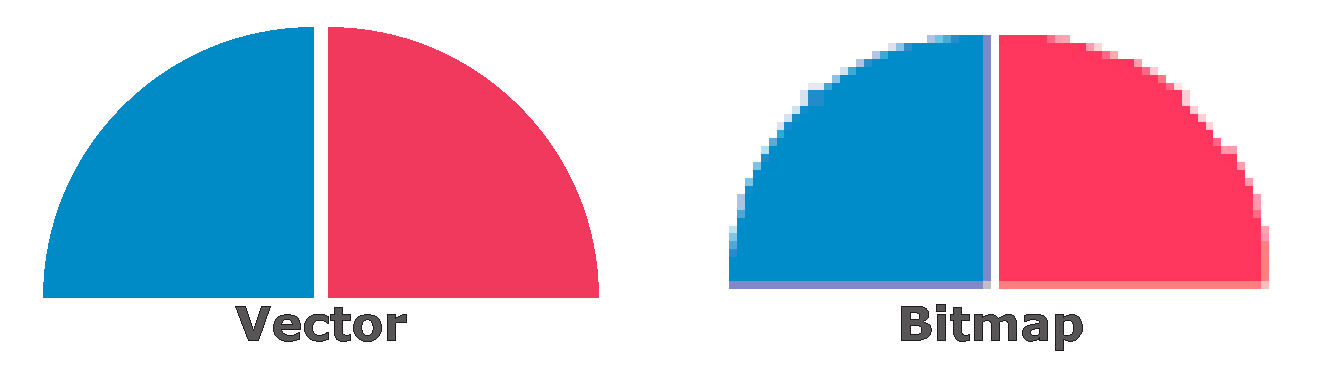
Vectorlines kræves for at klippe billedet på en plotter eller konturskære en udskrevet fil på et flatbedbord. Med EasySIGN kan du nemt oprette vektorlinjer efter behov til produktion af cutjobs.
Tryllestavværktøj
Bitmap> Tryllestav
Brug f.eks. Tryllestavværktøjet til at vælge en farve i en bitmap og konvertere denne farve til en skærelinje.
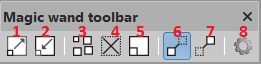
1 Udvid markeringen: udvid valgstørrelsen. Hvert klik tilføjer 1 pixel til valgets størrelse.
2 Træk markeringen tilbage: formindsk markeringen for at undgå hvidt rum. Hvert klik formindsker markeringen med en pixelstørrelse.
3 Vælg alle lignende områder: alle områder med samme farve vælges.
4 Fravælg alle: ingen farver vælges.
5 Invertere valg: praktisk værktøj, hvis baggrunden er en farve, og objektet indeholder mange farver. I så fald skal du bare vælge baggrunden og invertere dette for at oprette et valg af det farvede objekt.
6 Vis valg: viser alle bitmapens farver og viser de valgte områder.
7 Vis slutresultat: viser resultatet af de valgte områder.
8 Indstillinger, dette åbner menuen for at ændre indstillingerne:

Forøg tolerancen for at vælge et bredere udvalg af farver eller formindsk tolerancen for at vælge et mindre farveområde. Forøg nøjagtigheden for at tilføje flere noder eller mindske nøjagtigheden for færre noder i slutresultatet.
Som eksempel laver vi en vektorisering ved at vælge alle sorte farverum i bitmapbilledet og konvertere dette til kurver for at klippe filen på en plotter.
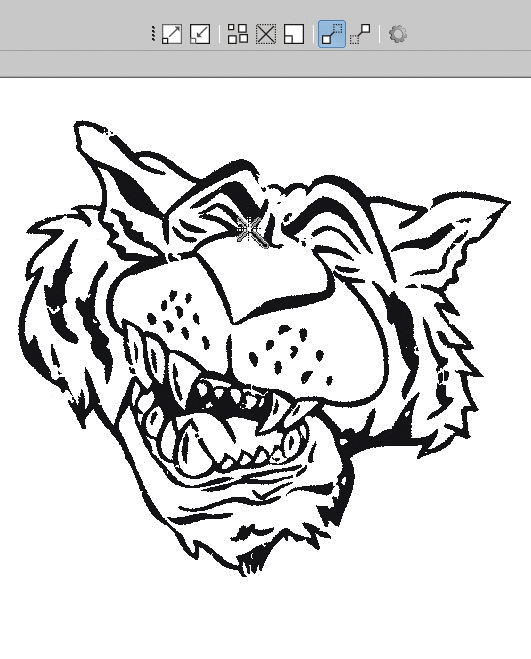
vectorization
Vektoriseringsværktøjet er velegnet til bitmaps med en rimelig pixelkvalitet og et begrænset antal farver. Vælg en bitmap, og åbn Bitmap> Vektorisering
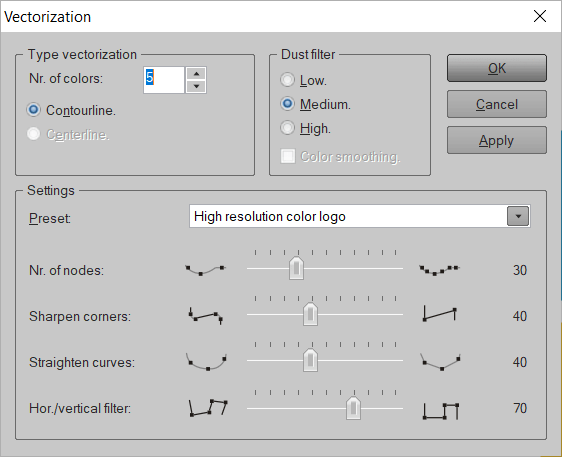
Indstil antal farver og vælg det relevante Preset. En optimeret indstilling er tilgængelig for tegninger med lav og høj opløsning, logo, tekst og fotos. For alle forudindstillinger er en indstilling for sort / hvid samt bitmaps i fuld farve til stede. Hvis ingen af forudindstillingerne passer, kan du oprette dine egne indstillinger ved at vælge Brugerdefineret forudindstillet og brug skyderne til at justere Antal noder, Skær hjørner, Ret kurver ud , Vandret / lodret filter.
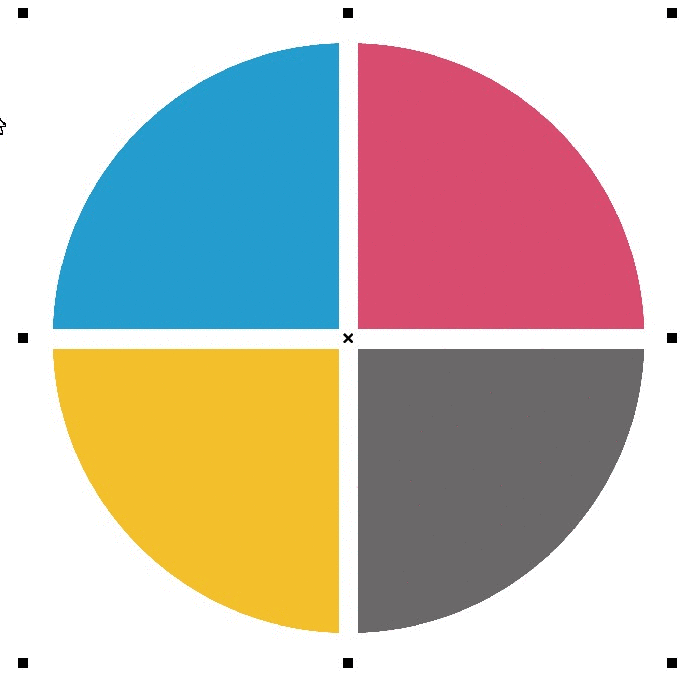
Vektorisering 2
Vektoriseringsværktøjet 2 er mere velegnet til bitmaps med lavere opløsning, som det ofte bruges på websider.
Vælg en bitmap i dit EasySIGN-regneark, og åbn Bitmap> Vektorisering 2 ...
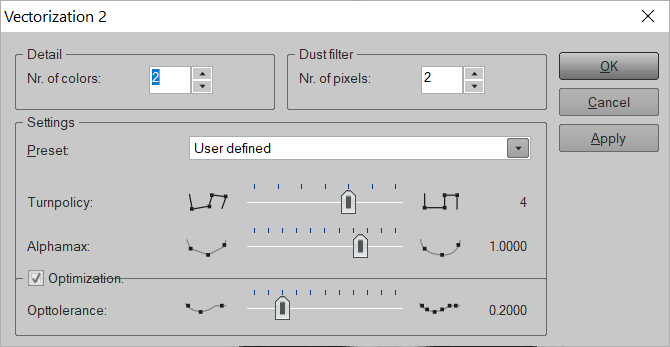
Indstil Antal farver og Antal pixels flere pixels giver et mindre detaljeret resultat. Brug det relevante Preset. Forudindstillinger er tilgængelige for både filer i høj og lav opløsning og er opdelt efter filtyper som farve, sort og hvid, tegning og foto. Vælg for Brugerdefineret for at bruge dine tilpassede indstillinger. Skær kanterne med Turnpolicy og ændre firkantenes glathed med Alphamax. Tilføj mere eller mindre node med Optolerance skyderen.